起初,孝祥老师提到,要多了解,多充实自己的知识,来扩展自我:
IDE (Integrated Development Environment),集成开发环境,如微软的Visual Studio系列,Borland的C++ Builder等,
开发JAVA的IDE主要有:NetBeans(sun公司的IDE有中文版的), Eclipse(大部分JAVA开发者用的,个人认为它更加友善和强大) ,jBuilder(要钱收钱,商业化的太严重)
Java EE(Java Platform,Enterprise Edition)是sun公司推出的企业级应用程序版本。这个版本以前称为 J2EE。
jms即Java消息服务(Java Message Service)应用程序接口是一个Java平台中关于面向消息中间件(MOM)的API,用于在两个应用程序之间,或分布式系统中发送消息,进行异步通信。
JMX(Java Management Extensions,即Java管理扩展)是一个为应用程序、设备、系统等植入管理功能的框架。JMX可以跨越一系列异构操作系统平台、系统体系结构和网络传输协议,灵活的开发无缝集成的系统、网络和服务管理应用。
JNDI(Java Naming and Directory Interface,Java命名和目录接口)是一组在Java应用中访问命名和目录服务的API。
这里扩展一下------->Java中常用术语简称
DAO:Data Access Object 数据访问接口,数据访问:顾名思义就是与数据库打交道。夹在业务逻辑与数据库资源中间。
EAO:(Entity Access Object)EAO是基于DAO的,它分离了数据层、持久层、业务层和表达式。把实体作为对象进行传递。EAO与DAO在本质上是相同的,只是传输的对象是不同的。EAO接口实现类中用Entity传递。
DTO:Data Transfer Object(数据传输对象),用于数据的远程调用方面.
IOC:Inversion of Control(控制反转),是一个重要的面向对象编程的法则来削减计算机程序的耦合问题。 控制反转还有一个名字叫做依赖注入(Dependency Injection)。简称DI。应用控制反转,对象在被创建的时候,由一个调控系统内所有对象的外界实体,将其所依赖的对象的引用,传递给它。也可以说,依赖被注入到对象中。所以,控制反转是,关于一个对象如何获取他所依赖的对象的引用,这个责任的反转。IoC就是IoC,不是什么技术,与GoF一样,是一种设计模式。
GOF:(Gang of Four),GoF是一种设计模式,就Java语言体系来说,GOF是Java基础知识和J2EE框架知识之间一座隐性的"桥"。
JSTL:(JSP Standard Tag Library ,JSP标准标签库)是一个不断完善的开放源代码的JSP标签库.主要是简化JSP和WEB应用程序.
J2EE:Java 2平台企业版(Java 2 Platform Enterprise Edition,J2EE)。J2EE是一种利用Java 2平台来简化企业解决方案的开发、署和管理相关的复杂问题的体系结构。J2EE技术的基础就是核心Java平台或Java 2平台的标准版.
java EE:Java Platform, Enterprise Edition (Java EE) ,此版本中主要包括如下技术:EJB 3.0、Java Persistance Architecture (JPA)、Web 服务、JAX-WS。.包含J2SE 中的类,并且还包含用于开发企业级应用的类。比如:EJB、servlet、JSP、XML、事务控制.
IDE :itegrity development environmental 集成开发环境.
JMS:JMS(Java Message Service)是访问企业消息系统的标准API,它便于消息系统中的Java应用程序进行消息交换,并且通过提供标准的产生、发送、接收消息的接口简化企业应用的开发。
JMX:JMX--Java Management Extensions,即Java管理扩展,是一个为应用程序、设备、系统等植入管理功能的框架。JMX可以跨越一系列异构操作系统平台、系统体系结构和网络传输协议,灵活的开发无缝集成的系统、网络和服务管理应用。
JNDI:JNDI(Java Naming and Directory Interface)是一个应用程序设计的API,为开发人员提供了查找和访问各种命名和目录服务的通用、统一的接口,类似JDBC都是构建在抽象层上。
JDBC:(Java Data Base Connectivity,java数据库连接)是一种用于执行SQL语句的Java API,可以为多种关系数据库提供统一访问,它由一组用Java语言编写的类和接口组成。
EJB: (Enterprise JavaBean)是J2EE的一部分,定义了一个用于开发基于组件的企业多重应用程序的标准。其特点包括网络服务支持和核心开发工具(SDK)。
JTA(Java Transaction API) 为 J2EE 平台提供了分布式事务服务。要用 JTA 进行事务界定,应用程序要调用 javax.transaction.UserTransaction 接口中的方法。
JDK:DK(Java Development Kit)是Sun Microsystems针对Java开发员的产品。自从Java推出以来,JDK已经成为使用最广泛的Java SDK。JDK 是整个Java的核心,包括了Java运行环境,Java工具和Java基础的类库。
JRE:JRE(Java Runtime Environment,Java运行环境),运行JAVA程序所必须的环境的集合,包含JVM标准实现及Java核心类库。。它不包含开发工具--编译器、调试器和其它工具。
J2SE: java 2 Standard edition (java 2 标准版), J2SE 包含那些构成Java语言核心的类。比如:数据库连接、接口定义、输入/输出、网.络编程.
J2ME:(Java 2 Micro Edition)是Java 2的一个组成部分,它与J2SE、J2EE并称.J2ME是一种高度优化的Java运行环境,主要针对消费类电子设备的,例如蜂窝电话和可视电话、数字机顶盒、汽车导航系统等等.
JSP(Java Server Pages):JSP页面由HTML代码和嵌入其中的Java代码所组成。服务器在页面被客户端所请求以后对这些Java代码进行处理,然后将生成的HTML页面返回给客户端的浏览器。
JSFJavaServer Faces (JSF) 是一种用于构建 Web 应用程序的新标准 Java 框架。它提供了一种以组件为中心来开发 Java Web 用户界面的方法,从而简化了开发。
JTS(Java Transaction Service):JTS是CORBA OTS事务监控的基本的实现。JTS规定了事务管理器的实现方式。该事务管理器是在高层支持Java Transaction API (JTA)规范,并且在较底层实现OMG OTS specification的Java映像。JTS事务管理器为应用服务器、资源管理器、独立的应用以及通信资源管理器提供了事务服务。
MVC(Model View Controller),是模型(model)-视图(view)-控制器(controller)的缩写,一种软件设计典范,用于组织代码用一种业务逻辑和数据显示分离的方法,这个方法的假设前提是如果业务逻辑被聚集到一个部件里面,而且界面和用户围绕数据的交互能被改进和个性化定制而不需要重新编写业务逻辑MVC被独特的发展起来用于映射传统的输入、处理和输出功能在一个逻辑的图形化用户界面的结构中。
RMI(Remote Method Invocation,远程方法调用),是用Java在JDK1.1中实现的,它大大增强了Java开发分布式应用的能力。Java作为一种风靡一时的网络开发语言,其巨大的威力就体现在它强大的开发分布式网络应用的能力上,而RMI就是开发百分之百纯Java的网络分布式应用系统的核心解决方案之一。其实它可以被看作是RPC的Java版本。但是传统RPC并不能很好地应用于分布式对象系统。而Java RMI 则支持存储于不同地址空间的程序级对象之间彼此进行通信,实现远程对象之间的无缝远程调用。
孝祥老师教导我们,要养成好的习惯给他人留下好的印象:
新建一个项目中,一定要定义包, 包名格式:公司网址倒过来写
比如,去传智博客面试[interview],包就这么写:Cn.itcast.interview
要养成一个好的自学能力.学到的东西要活学活用.
孝祥老师说,要多思考,不要只看表面现象
多思考问题,多去研究一些,被别人忽视的问题.
这里,老师说道的快捷键和代码模块,我根本没有用过,其实这些东西很多,需要自己去挖掘,不要老是等待别人的授予.
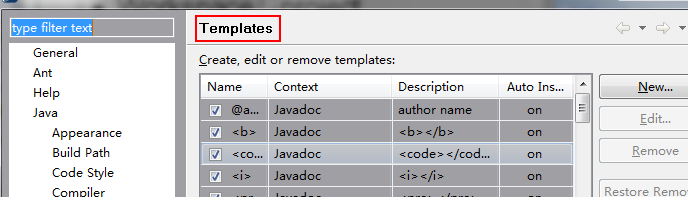
不要小看每一个知识点,如果把他们积攒起来就很了不起了.
有些东西不用别人叫,只要依着自己的好奇心去,自己不断的做实验,就会得到.
package cn.itcast.day1;
//1.5新特性
public class AutoBox {
public static void main(String[] args) {
//自动装箱:
Integer iobj= 3;
//自动拆箱:
System.out.println(iobj+12);
Integer i1=13;
Integer i2=13;
//享元模式
Integer i3=Integer.valueOf(213);
Integer i4=Integer.valueOf(213);
System.out.println(i1 == i2);
System.out.println(i3==i4);
}
}
package cn.itcast.day1;
//1.5新特性
public class variableParameter {
/**
* @param args
*/
public static void main(String[] args) {
//问题:一个方法接受的参数个数不固定,例如:
System.out.println(add(2,3));
System.out.println(add(2,3,5));
}
/*可变参数的特点:
* 只能出现在参数列表的最后
* ...位于变量类型和变量名之间,前后有无空格都可以
* 调用可变参数的方法时,编译器为该可变参数隐含创建一个数组,在
* 方法体中以数组的形式访问可变参数
*/
public static int add(int x,int ...args){
int sum=x;
/*for(int i=0;i<args.length;i++){
sum +=args[i];
}*/
/*增强for循环
* for(type变量名:集合变量名){....}
* 注意事项:
* 迭代变量必须在()中定义
* 集合变量可以是数组或实现了iterable接口的集合类
*/
for(int arg:args){
sum+=arg;
}
return sum;
}
}
package cn.itcast.day1;
//1.5新特性
import static java.lang.Math.max;
import static java.lang.Math.*;
import cn.itcast.day2.AnnotationTest;
public class StaticImport {
public static void main(String[] args){
AnnotationTest.sayHello();//调用自定义的注解,标识过时...测试..
int x=1;
x++;
System.out.println(x);
System.out.println(max(3, 6));
System.out.println(abs(3 - 6));
}
}
另外这里整理了一套快捷键秘籍:----高手必须要掌握的哦
| Eclipse使黯然失色 常用快捷键和一些基本设置
1. 【ALT+/】
为用户提供内容的辅助,提高效率
2. 【Ctrl+O】
显示类中方法和属性的大纲,能快速定位类的方法和属性,在查找Bug时非常有用。
3. 【Ctrl+/】
快速添加注释,能为光标所在行或所选定行快速添加注释或取消注释,在调试的时候可能总会需要注释一些东西或取消注释,现在好了,不需要每行进行重复的注释。
4. 【Ctrl+D】
删除当前行,这也是笔者的最爱之一,不用为删除一行而按那么多次的删除键。
5. 【Ctrl+M】
对当前视图最大化和还原,用户在窗口中进行操作时
6. 【Ctrl+Enter】
跳到下一行行首
7.【Ctrl+F11】
运行上次编译过的程序
8.【Ctrl+1】
迅速定位错误处理
9.【Ctrl+鼠标点击】
可以跳转到方法或类的源码
10.【Ctrl+T】
快速显示当前类的继承结构[特别是学习框架时运用]
11.【Alt+Enter】
显示当前选择资源(工程,or 文件 or文件)的属性 查询和定位快捷键
1. 【Ctrl+K】
快速向下和向上查找选定的内容,从此不再需要用鼠标单击查找对话框了。
2. 【Ctrl+Shift+T】
查找工作空间(Workspace)构建路径中的可找到Java类文件,不要为找不到类而痛苦,而且可以使用“*”、“?”等通配符。(查看源代码)
3. 【Ctrl+Shift+R】
和[Ctrl+Shift+T]对应,查找工作空间(Workspace)中的所有文件(包括Java文件),也可以使用通配符。
4. 【Ctrl+Shift+G】
查找类、方法和属性的引用。这是一个非常实用的快捷键,例如要修改引用某个方法的代码,可以通过[Ctrl+Shift+G]快捷键迅速定位所有引用此方法的位置。
5. 【Ctrl+Shift+O】
快速生成import,自动调用的所需的类
6. 【Ctrl+Shift+F】
格式化代码,书写格式规范的代码是每一个程序员的必修之课,可以格式化选定后的代码,如果不选定代码则默认格式化当前文件(Java文件)。
7. 【ALT+Shift+W】
查找当前文件所在项目中的路径,可以快速定位浏览器视图的位置,如果想查找某个文件所在的包时,此快捷键非常有用(特别在比较大的项目中)。
8. 【Ctrl+L】
定位到当前编辑器的某一行,对非Java文件也有效。
9. 【Alt+←】、【Alt+→】
后退历史记录和前进历史记录,在跟踪代码时非常有用,用户可能查找了几个有关联的地方,但可能记不清楚了,可以通过这两个快捷键定位查找的顺序。
10. 【F2】
显示工具提示描述 (查看方法说明)
11. 【F4】
显示类的继承关系,并打开类继承视图。
13.【Ctrl+J】【Ctrl++Shift+J】
正向增量查找(按下Ctrl+J后,你所输入的每个字母编辑器都提供快速匹配定位到某个单词,反向增量查找(和上条相同,只不过是从后往前查)
13. 【Ctrl+Shift+P】 定位到对于的匹配符(譬如{}) (从前面定位后面时,光标要在匹配符里面,后面到前面,则反之)
14. 【Ctrl+Q】定位到上一个编辑位置
额外【
Ctrl+/(小键盘) 折叠当前类中的所有代码
Ctrl+×(小键盘) 展开当前类中的所有代码
Ctrl+E 快速显示当前Editer的下拉列表(如果当前页面没有显示的用黑体表示)
全局 出现在文件中 Ctrl+Shift+U
Java编辑器 显示大纲 Ctrl+O
全局 打开搜索对话框 Ctrl+H
全局 在层次结构中打开类型 Ctrl+Shift+H
全局 工作区中的声明 Ctrl+G
全局 工作区中的引用 Ctrl+Shift+G
Java编辑器 打开结构 Ctrl+F3
全局 打开类型 Ctrl+Shift+T
全局 打开外部javadoc Shift+F2
全局 打开资源 Ctrl+Shift+R
全局 显示标尺菜单 Ctrl+F10
全局 显示当前试图菜单 Alt+-
】补充 运行调试快捷键
Eclipse中有如下一些和运行调试相关的快捷键。
1. 【Ctrl+Shift+B】:在当前行设置断点或取消设置的断点。
2. 【F11】:调试最后一次执行的程序。
3. 【Ctrl+F11】:运行最后一次执行的程序。
4. 【F5】:跟踪到方法中,当程序执行到某方法时,可以按【F5】键跟踪到方法中。step into
5. 【F6】:单步执行程序。step over
6. 【F7】:执行完方法,返回到调用此方法的后一条语句。step return
7. 【F8】:继续执行,到下一个断点或程序结束。
额外【
Drop to frame:跳到当前方法的第一行
Resume:跳到下一个断点(如果没有下一个断点,则运行完整个程序) watch:观察变量或表达式的值(右击菜单中) 注意问题: 1,断点调试完成后,要在breakpoints试图中清楚所有断点 2,断点调试完成后,一定要记得结束运行断点的jvm 】补充 常用编辑快捷键
通常文本编辑器都提供了一些和编辑相关的快捷键,在Eclipse中也可以通过这些快捷键进行文本编辑。
1. 【Ctrl+C】:复制。
2. 【Ctrl+X】:剪切。
3. 【Ctrl+V】:粘贴。
4. 【Ctrl+S】:保存文件。
5. 【Ctrl+Z】:撤销。
6. 【Ctrl+Y】:重做。
7. 【Ctrl+F】:查找。
8.【Alt+↓】: 当前行和下面一行交互位置(特别实用,可以省去先剪切,再粘贴了)
9.【Alt+↑】: 当前行和上面一行交互位置(同上)
10.【Ctrl+L】:定位在某行(对于程序超过100的人就有福音了)
11.【Ctrl+Q】:定位到最后编辑的地方
9.【】Shift+Enter 在当前行的下一行插入空行(这时鼠标可以在当前行的任一位置,不一定是最后)
9.【】Shift+Ctrl+Enter 在当前行插入空行(原理同上条)
9. 【Ctrl+Shift+S】:保存全部
10.【Shift+Ctrl+X】:将所选字符转为大写
11.【Shift+Ctrl+Y】:将所选字符转为小写
11.【Ctrl+Alt+↓】: 复制当前行到下一行(复制增加)
11.【Ctrl+Alt+↑】: 复制当前行到上一行(复制增加)
额外【
Alt+Shift+↓ 恢复上一个选择
Alt+Shift+↑ 选择封装元素
Alt+Shift+← 选择上一个元素
Alt+Shift+→ 选择下一个元素
】补充 其他快捷键
1. 【Ctrl+F6】:切换到下一个编辑器。
2. 【Ctrl+Shift+F6】:切换到上一个编辑器。
3. 【Ctrl+F7】:切换到下一个视图。
4. 【Ctrl+Shift+F7】:切换到上一个视图。
5. 【Ctrl+F8】:切换到下一个透视图。
6. 【Ctrl+Shift+F8】:切换到上一个透视图。
7. 【Alt+Shift+S】:快速显示Source选项
8. 【Alt+Shift+X+J】:运行当前程序
额外【
Alt+Shift+R 重命名 (尤其是变量和类的Rename,比手工方法能节省很多劳动力)
Alt+Shift+M 抽取方法 (这是重构里面最常用的方法之一了,尤其是对一大堆泥团代码有用)
Alt+Shift+C 修改函数结构(比较实用,有N个函数调用了这个方法,修改一次搞定)
Alt+Shift+L 抽取本地变量( 可以直接把一些魔法数字和字符串抽取成一个变量,尤其是多处调用的时候)
Alt+Shift+F 把Class中的local变量变为field变量 (比较实用的功能)
Alt+Shift+I 内联
Alt+Shift+V 移动函数和变量
Alt+Shift+Y重做
Alt+Shift+Z 撤销重构
Alt+Shift+O 打开或关闭“Toggle Mark Occurrences”控制标记同名变量
】补充
Eclipse中还有很多快捷键,可以通过【Ctrl+Shift+L】进行查看帮助文档找到所有快捷键,快捷键要多敲多用才能运用自如,这样自然会提高效率,当然,也可以自定义快捷键Window->Preferences->general->Keys
基本设置:
下载、安装Eclipse(一般不用去官网下..)
进入Eclipse项目的主页http://www.eclipse.org,点击Downloads,进入下载页。在运行Eclipse之前首先应该安装好JDK,设置好环境变量JAVA_HOME、CLASSPATH和PATH。
设置JRE:
1.选择indow->Preferences,然后选择Java->Installed JREs,Add->Standard VM,选择路径
2.单击Directory按钮,选择JDK的安装路径,然后单击Finish.这样Eclipse下的JDK就已经设置完成了. 第一个Eclipse工程:
1.选择File->New->Project
2.项目列表选Java Project
3.点击“下一步”;
4.输入项目名称,例如:Java;选择相应的JRE(默认即可); 然后选择字解码文件和源文件分离.
5.点击Finish;
6. 鼠标移动到src目录下单击鼠标右键,New->Package,新建一个包,然后输入包名;
7.在工具条里点击“创建Java类”的按钮(带有一个C标记);
8.在名称域输入HelloWorld;
9.点击public static void main(String[] args) 的复选框,让Eclipse创建main方法;
10.点击Finish;
11.一个Java编辑窗口将打开,在main方法中输入System.out.println(“Hello World”)行;
12.使用Ctrl-s保存,这将自动编译 HelloWorld.java;
13.点击工具条里的Run As按钮;然后选择Java Application项运行程序
14.这时候,将会打开一个控制台窗口,一句“Hello World”将会显示在里面。 $eclipse常见问题:
1.显示行号
答:选择Window->Preferences,然后选择General->Editors->Text Editors,把show line numbers选项勾上
2.改变java源文件字体大小
答:选择Window->Preferences,然后选择General->Appearance->Colors and Fonts->Java->Java Editor Text Font
然后选择Change按钮就可以改变字体大小了.
3.去掉自动生成注释
答: 选择Window->Preferences,然后选择Java->Code style->Code Templates,选择Comments和Code选项中的内容,
单击Edit按钮,把默认的注释删掉就可以了.
| Eclipse快捷键指南 | | 编辑
| 作用域 | 功能 | 快捷键 | | 全局 | 查找并替换 | Ctrl+F | | 文本编辑器 | 查找上一个 | Ctrl+Shift+K | | 文本编辑器 | 查找下一个 | Ctrl+K | | 全局 | 撤销 | Ctrl+Z | | 全局 | 复制 | Ctrl+C | | 全局 | 恢复上一个选择 | Alt+Shift+↓ | | 全局 | 剪切 | Ctrl+X | | 全局 | 快速修正 | Ctrl1+1 | | 全局 | 内容辅助 | Alt+/ | | 全局 | 全部选中 | Ctrl+A | | 全局 | 删除 | Delete | | 全局 | 上下文信息 | Alt+? Alt+Shift+? Ctrl+Shift+Space | | Java编辑器 | 显示工具提示描述 | F2 | | Java编辑器 | 选择封装元素 | Alt+Shift+↑ | | Java编辑器 | 选择上一个元素 | Alt+Shift+← | | Java编辑器 | 选择下一个元素 | Alt+Shift+→ | | 文本编辑器 | 增量查找 | Ctrl+J | | 文本编辑器 | 增量逆向查找 | Ctrl+Shift+J | | 全局 | 粘贴 | Ctrl+V | | 全局 | 重做 | Ctrl+Y |
查看
| 作用域 | 功能 | 快捷键 | | 全局 | 放大 | Ctrl+= | | 全局 | 缩小 | Ctrl+- |
窗口
| 作用域 | 功能 | 快捷键 | | 全局 | 激活编辑器 | F12 | | 全局 | 切换编辑器 | Ctrl+Shift+W | | 全局 | 上一个编辑器 | Ctrl+Shift+F6 | | 全局 | 上一个视图 | Ctrl+Shift+F7 | | 全局 | 上一个透视图 | Ctrl+Shift+F8 | | 全局 | 下一个编辑器 | Ctrl+F6 | | 全局 | 下一个视图 | Ctrl+F7 | | 全局 | 下一个透视图 | Ctrl+F8 | | 文本编辑器 | 显示标尺上下文菜单 | Ctrl+W | | 全局 | 显示视图菜单 | Ctrl+F10 | | 全局 | 显示系统菜单 | Alt+- |
导航
| 作用域 | 功能 | 快捷键 | | Java编辑器 | 打开结构 | Ctrl+F3 | | 全局 | 打开类型 | Ctrl+Shift+T | | 全局 | 打开类型层次结构 | F4 | | 全局 | 打开声明 | F3 | | 全局 | 打开外部javadoc | Shift+F2 | | 全局 | 打开资源 | Ctrl+Shift+R | | 全局 | 后退历史记录 | Alt+← | | 全局 | 前进历史记录 | Alt+→ | | 全局 | 上一个 | Ctrl+, | | 全局 | 下一个 | Ctrl+. | | Java编辑器 | 显示大纲 | Ctrl+O | | 全局 | 在层次结构中打开类型 | Ctrl+Shift+H | | 全局 | 转至匹配的括号 | Ctrl+Shift+P | | 全局 | 转至上一个编辑位置 | Ctrl+Q | | Java编辑器 | 转至上一个成员 | Ctrl+Shift+↑ | | Java编辑器 | 转至下一个成员 | Ctrl+Shift+↓ | | 文本编辑器 | 转至行 | Ctrl+L |
搜索
| 作用域 | 功能 | 快捷键 | | 全局 | 出现在文件中 | Ctrl+Shift+U | | 全局 | 打开搜索对话框 | Ctrl+H | | 全局 | 工作区中的声明 | Ctrl+G | | 全局 | 工作区中的引用 | Ctrl+Shift+G |
文本编辑
| 作用域 | 功能 | 快捷键 | | 文本编辑器 | 改写切换 | Insert | | 文本编辑器 | 上滚行 | Ctrl+↑ | | 文本编辑器 | 下滚行 | Ctrl+↓ |
文件
| 作用域 | 功能 | 快捷键 | | 全局 | 保存 | Ctrl+X Ctrl+S | | 全局 | 打印 | Ctrl+P | | 全局 | 关闭 | Ctrl+F4 | | 全局 | 全部保存 | Ctrl+Shift+S | | 全局 | 全部关闭 | Ctrl+Shift+F4 | | 全局 | 属性 | Alt+Enter | | 全局 | 新建 | Ctrl+N |
项目
| 作用域 | 功能 | 快捷键 | | 全局 | 全部构建 | Ctrl+B |
源代码
| 作用域 | 功能 | 快捷键 | | Java编辑器 | 格式化 | Ctrl+Shift+F | | Java编辑器 | 取消注释 | Ctrl+ | | Java编辑器 | 注释 | Ctrl+/ | | Java编辑器 | 添加导入 | Ctrl+Shift+M | | Java编辑器 | 组织导入 | Ctrl+Shift+O | | Java编辑器 | 使用try/catch块来包围 | 未设置,太常用了,所以在这里列出,建议自己设置。
也可以使用Ctrl+1自动修正。 |
运行
| 作用域 | 功能 | 快捷键 | | 全局 | 单步返回 | F7 | | 全局 | 单步跳过 | F6 | | 全局 | 单步跳入 | F5 | | 全局 | 单步跳入选择 | Ctrl+F5 | | 全局 | 调试上次启动 | F11 | | 全局 | 继续 | F8 | | 全局 | 使用过滤器单步执行 | Shift+F5 | | 全局 | 添加/去除断点 | Ctrl+Shift+B | | 全局 | 显示 | Ctrl+D | | 全局 | 运行上次启动 | Ctrl+F11 | | 全局 | 运行至行 | Ctrl+R | | 全局 | 执行 | Ctrl+U |
重构
| 作用域 | 功能 | 快捷键 | | 全局 | 撤销重构 | Alt+Shift+Z | | 全局 | 抽取方法 | Alt+Shift+M | | 全局 | 抽取局部变量 | Alt+Shift+L | | 全局 | 内联 | Alt+Shift+I | | 全局 | 移动 | Alt+Shift+V | | 全局 | 重命名 | Alt+Shift+R | | 全局 | 重做 | Alt+Shift+Y |
|
|








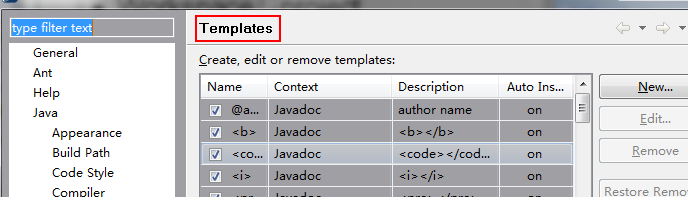














 1万+
1万+











 被折叠的 条评论
为什么被折叠?
被折叠的 条评论
为什么被折叠?








